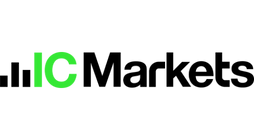Xem thêm:
- eToro là gì? Đánh giá sàn eToro chi tiết: phí giao dịch, nạp/rút tiền
- Sàn ECN là gì? Top 9 sàn giao dịch ECN uy tín, tốt nhất
- Cách đặt lệnh trên Exness nhanh chóng và hiệu quả cho người mới
NinjaTrader được sử dụng bởi những broker nào?
Các broker sử dụng phần mềm này đa phần là các broker nước ngoài nổi tiếng gồm:
- NinjaTrader Continuum
- NinjaTrader Rithmic
- Clear Corretora
- FXCM
- CQG
- MB Trading
- TD Ameritrade
- Interactive Brokers
- GAIN Capital/FOREX.com
Ưu nhược điểm của nền tảng NinjaTrader
Ưu điểm:
- Có đầy đủ các công cụ phân tích kỹ thuật cùng với hệ thống lập biểu đồ.
- Cung cấp hàng nghìn tiện ích bổ sung và ứng dụng từ các bên thứ ba.
- Có tài khoản demo để bạn giao dịch thử nghiệm.
- Có thư viện video, hội thảo và hướng dẫn cách sử dụng nền tảng miễn phí.
Nhược điểm:
- Miễn phí các tính năng cơ bản nhưng để truy cập các tính năng cao cấp hơn thì cần phải trả tiền
- Để giao dịch cổ phiếu, forex bạn sẽ phải cần một broker hỗ trợ.
Sự khác biệt giữa Ninjatrader và MT4
Các bạn tham khảo bảng sau để có cái nhìn rõ ràng hơn về 2 nền tảng:
Cài đặt phần mềm Ninjatrader
Trước tiên, bạn cần kiểm tra những sàn giao dịch hỗ trợ nền tảng Ninjatrader.
Sau khi bạn tạo tài khoản, broker sẽ gửi thông tin đăng nhập đến email của bạn gồm user name và password và link tải xuống phần mềm Ninjatrader.
Bạn sẽ được yêu cầu chấp nhận một tệp chứa dữ liệu Ninjatrader sau khi đã nhấp vào liên kết trong email. Chấp nhận tệp và tải xuống, quá trình cài đặt sẽ tự động bắt đầu sau khi bạn chạy tệp.
CHÚ Ý: Ninjatrader 7 và Ninjatrader 8 yêu cầu có phần mềm “.NET Framework 4.5”. Nếu bạn chưa cài đặt nó, bạn sẽ phải cài .NET Framework.
Tìm hiểu cơ bản về nền tảng NinjaTrader
Control Center (Trung tâm kiểm soát)
Đây là cửa sổ quan trọng nhất của nền tảng này, là nơi bạn kiểm soát tất cả các giao dịch và cài đặt của mình. Có 3 menu: File, Tools và Help.
File
File là nơi giúp bạn thực hiện các chức năng sau:
- Thêm biểu đồ mới
- Mở giao dịch
- Cài đặt cảnh báo
- Xem thông tin, tin tức
- Mở cửa sổ cấp 2
- Mở cài đặt thiết bị đã lưu
- Lưu cài đặt hiện tại của bạn
- Kết nối và ngắt kết nối với máy chủ
Tool
Tools là nơi mà bạn sẽ quản lý các công cụ sau:
- Chọn từ các công cụ giao dịch sẵn có
- Nhập/Xuất dữ liệu, lịch sử
- Kiểm tra các phiên giao dịch khác nhau và giờ giao dịch trên thế giới
- Cài đặt Hotkey
- Thay đổi những tùy chọn của chính nền tảng
Help
Ở đây, bạn có thể liên hệ với nhóm hỗ trợ hoặc có thể mở ra các hướng dẫn tính năng cơ bản:
Tab Orders
Đây là nơi bạn có thể mở những giao dịch của mình, chỉ cần nhấp vào menu Type (nơi hiển thị những loại công cụ tài chính được Ninja cung cấp). Sau đó, bạn chọn FOREX để giao dịch tiền tệ và tab Name phía dưới là nơi chọn cặp tiền.
Sau đó, bạn chỉ cần chọn loại lệnh và khối lượng muốn thực hiện, nhập Take profit và Stop loss. Sau khi đã thêm các thông số vào, bạn chỉ cần nhấp Buy hoặc Sell tùy theo nhu cầu của bạn.
Giao dịch của bạn sẽ được đặt và sẽ xuất hiện trên tab Orders. Ở đây cũng sẽ xuất hiện mọi giao dịch gần đây bạn mở cùng với những thông số mà bạn đã nhập cho giao dịch. Giúp bạn thuận tiện quản lý và giám sát các giao dịch của mình.
Tab Account Performance
Đây là một tab tóm tắt hiệu suất tổng thể của tài khoản. Tab này gồm có các chỉ số hiệu suất giao dịch quan trọng như: mức giảm tối đa, số tiền thắng/thua lệnh trung bình, lợi nhuận ròng và hệ số lợi nhuận cùng với các dữ liệu có liên quan khác.
Tab Account Performance có một tính năng hữu ích khác là nó có thể điều chỉnh để hiển thị một khoảng thời gian cụ thể nên bạn có thể dễ dàng hình dung hiệu suất của mình qua những khoảng thời gian riêng biệt.
Market Analyzer (Trình phân tích thị trường)
Trên cửa sổ trên cùng bên phải là trình phân tích thị trường. Dữ liệu giá về các cặp Forex sẽ được đưa vào bảng sẽ được hiển thị trong cửa sổ này.
Trong các cột của bảng Market Analyzer, các giá trị được hiển thị mặc định là: giá bid, giá ask, thay đổi ròng và giá cuối cùng.
Bạn có thể thêm nhiều cột tùy chỉnh vào bảng khi cần vì cửa sổ Market Analyzer rất linh hoạt. Điều này giúp bạn có thể nhanh chóng quét các thông tin liên quan đến thị trường được hiển thị trong bảng mà không cần phải nhìn vào biểu đồ.
Forex Charts (Biểu đồ)
Bạn sẽ tìm thấy các nút tính năng ở đầu cửa sổ biểu đồ giúp bạn sửa đổi cấu trúc của từng biểu đồ.
Nút 1 và 2 là menu thả xuống nơi bạn có thể thay đổi khung thời gian tương ứng hiển thị trên biểu đồ và ký hiệu.
- Cho phép bạn thay đổi kiểu biểu đồ, mô hình nến Nhật là chế độ xem mặc định, tuy nhiên, nếu muốn bạn vẫn có thể chọn các kiểu biểu đồ khác như hộp, đường, thanh,…
- Nút này được sử dụng để vẽ các nghiên cứu khác nhau trên biểu đồ như: đường xu hướng, mức hỗ trợ và kháng cự, Fibonacci, kênh giá,…
- Sử dụng để phóng to hoặc thu nhỏ biểu đồ.
- Thay đổi cách hiển thị của con trỏ chuột.
- Thông tin tóm tắt của cặp tiền tệ mà bạn đang xem. Dữ liệu này được áp dụng cho cây nến bạn đang nhấp chuột vào. Khi bạn di chuyển chuột qua các giai đoạn nến khác, các giá trị trên bảng tóm tắt cũng sẽ thay đổi theo cây nến được bạn trỏ chuột vào.
- Chứa một bảng giao dịch được gọi là Chart Trader nằm ở phía bên phải của biểu đồ, giúp bạn nhanh chóng mua/ bán cặp Forex mà bạn vừa xem trên biểu đồ. Bạn có thể mở các giao dịch chỉ với một cú nhấp chuột khi sử dụng bảng giao dịch này.
- Cho phép duyệt thông qua cơ sở dữ liệu NinjaTrader để biết các ký hiệu giao dịch khác. Bạn có thể mở tất cả các công cụ giao dịch có sẵn và trực quan hóa nó ngay trên biểu đồ.
- Đây là nút chỉ báo, bạn có thể duyệt những chỉ báo có sẵn tại thư viện nền tảng NinjaTrader và thêm nó vào biểu đồ.
Các tính năng cơ bản của phần mềm NinjaTrader
Charting Tools – các công cụ phân tích biểu đồ và Indicators
Tương tự như phần mềm MT4, NinjaTrader cũng có nhiều công cụ phân tích biểu đồ. Điểm đặc biệt ở phần mềm này là trader được lựa chọn khung thời gian mong muốn.
Ví dụ: Trader thích xem khung thời gian như H2, M2, H3,… thì chỉ cần thay đổi thông số trên nút Period là có thể di chuyển sang khung thời gian đó. Bạn không cần phải cài đặt một indicator trung gian giống MT4 (ví dụ như indicator Period Converter).
NinjaTrader chủ yếu phục vụ các Day trader chuyên nghiệp, đặc biệt là ở thị trường futures nên còn cho phép bạn sử dụng thêm các chart lạ như Range Chart và Tick Chart (chạy tick data, dữ liệu giá thô nhất). Các loại chart hầu như không dựa trên yếu tố thời gian như MT4 nên có lẽ khá xa lạ với nhiều trader.
Depth Of Market của NinjaTrader
Nhiều trader chuyển sang sử dụng phần mềm trading này nhờ tính năng Depth Of Market là một trong những tính năng quan trọng nhất của nền tảng. Ở từng mức giá một, bạn có thể quan sát khối lượng giao dịch chi tiết của thị trường. Bạn sẽ vào lệnh, thoát lệnh nhanh hơn so với MT4 khi sử dụng chức năng này, đặc biệt khi thị trường có biến động mạnh.
Depth Of Market cũng tương tự như biểu đồ Orderbook của OANDA nhưng nó đã tích hợp sẵn trong phần mềm chứ không cần phải tải về hoặc lên web quan sát.
Công cụ Backtest tích hợp trong phần mềm
Không giống với MT4, NinjaTrader có thêm chức năng Backtest. Tools này thường dùng để kiểm định lại phương pháp giao dịch vì chức năng này cho phép Backtest đa khung thời gian thay vì phải dùng EA Simulator của MT4.
Mặc khác, phần mềm này dùng ngôn ngữ lập trình NinjaScript, nó tương tự như C#. Trader nào quen với C# sẽ có nhiều thuận lợi khi lập trình EA trên NinjaTrader.
Khác với mt4, NinjaTrader còn có thêm chức năng backtest, hay chính xác hơn phải gọi là forward test vì tuy bạn lấy dữ liệu quá khứ để kiểm định nhưng chart sẽ hình thành nến mới liên tục, giúp việc test hệ thống khách quan hơn. Mình cũng hay dùng tools này để kiểm định lại phương pháp giao dịch thay vì dùng EA Simulator của MT4 vì chức năng này cho phép bạn backtest đa khung thời gian.
Mặc khác, phần mềm NinjaTrader sử dụng ngôn ngữ lập trung NinjaScript. Loại ngôn ngữ lập trình này tương tự như C#. Anh em coder nào quen với C# sẽ có nhiều thuận lợi hơn khi lập trình EA trên phần mềm này.
Kết Luận
Vậy là trong bài viết này VnRebates đã giới thiệu cho bạn NinjaTrader là gì? Đặc điểm và cách sử dụng Ninjatrader chi tiết. Nếu các bạn thấy bài viết này có giá trị thì hãy ủng hộ VnRebates bằng cách chia sẻ bài viết này nhé. Chúc các bạn giao dịch thành công!
VnRebates – Nơi Trading là NGHỀ
.png)